
Одна из частых задач не только специалиста по видеомонтажу, но и начинающего пользователя, пользующегося социальными сетями — обрезать или кадрировать видео, удалив из него ненужные части и оставив лишь те отрезки, которые требуется продемонстрировать кому-либо. Для этого вы можете использовать любые видеоредакторы (см. Лучшие бесплатные видеоредакторы), однако иногда установка такого редактора бывает излишней — обрезать видео с помощью простых бесплатных программ для обрезки видео, онлайн или прямо на вашем телефоне.
- Бесплатная программа Avidemux (на русском языке)
- Обрезать видео онлайн
- Как обрезать видео встроенными средствами Windows 10
- Обрезка видео в VirtualDub
- Movavi SplitMovie
- Machete Video Editor
- Как обрезать видео на iPhone
- Другие способы
Как обрезать видео в бесплатной программе Avidemux
Avidemux — простая бесплатная программа на русском языке, доступная для Windows, Linux и MacOS, позволяющая, помимо прочего, очень легко обрезать видео — удалить ненужные части и оставить то, что нужно.
Как склеить или обрезать видео без потери качества? Бесплатные программы для склейки и обрезки видео
Процесс использования программы Avidemux для обрезки видео в общем случае будет выглядеть следующим образом:
- В меню программы выберите «Файл» — «Открыть» и укажите файл, который нужно обрезать.
- В нижней части окна программы, под видео, установите «ползунок» в место начала отрезка, который нужно вырезать», затем нажмите по кнопке «Поставить маркер A».
- Также укажите конец отрезка видео и нажмите кнопку «Поставить маркер B», которая находится рядом.
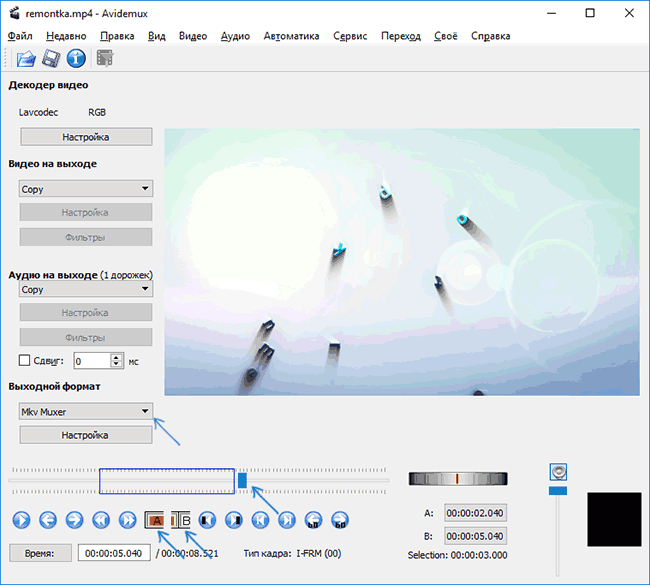
- При желании, измените выходной формат в соответствующем разделе (например, если видео было в mp4, возможно, вы захотите оставить его в этом же формате). По умолчанию оно сохраняется в mkv.
- Выберите в меню «Файл» — «Сохранить» и сохраните нужный отрезок вашего видео.

Как видите, всё очень просто и, с большой вероятностью, каких-то сложностей с тем, чтобы вырезать отрывок видео не возникнет даже у начинающего пользователя.
Как легко обрезать видео онлайн
Если убрать части видео вам требуется не очень часто, вы можете обойтись без установки сторонних видеоредакторов и каких-либо программ для обрезки видео. Достаточно воспользоваться специальными онлайн-сервисами, позволяющими это сделать.
- Загрузите ваше видео (не более 500 Мб).
- С помощью мыши укажите начало и конец отрезка, который будет сохранен. Также вы можете изменить качество видео и выбрать формат, в котором оно будет сохранено. Нажмите «Обрезать».

- Подождите, когда видео будет обрезано и при необходимости конвертировано.
- Скачайте готовое видео без ненужных вам частей к себе на компьютер.

Лучшие бесплатные программы для нарезки и обрезки видео
Как видите, очень просто и для начинающего пользователя (и не очень больших файлов видео) данный онлайн сервис должен прекрасно подойти.
Использование встроенных средств Windows 10 для кадрирования видео
Не все знают, но если на вашем компьютере установлена Windows 10, то её встроенные приложения Кино и ТВ (а точнее даже — Фотографии) позволяют легко обрезать видео на компьютере без установки каких-либо дополнительных программ.

VirtualDub
VirtualDub — еще один, полностью бесплатный и мощный видеоредактор с помощью которого можно удобно выполнить обрезку видео (и не только).
На официальном сайте http://virtualdub.org/ программа доступна только на английском языке, но в интернете можно найти и русифицированные версии (только осторожнее и не забывайте проверять ваши загрузки на virustotal.com, прежде чем запускать их).
Для того, чтобы обрезать видео в VirtualDub, достаточно использовать следующие простые инструменты:
- Маркеры начала и конца отрезка, который нужно вырезать.

- Клавиша Delete для удаления выделенного отрезка (или соответствующий пункт меню Edit).
- Конечно, вы можете использовать не только эти возможности (а копирование и вставку, удаление аудио или добавление другого и подобные), но в рамках темы о том, как обрезать видео для начинающих пользователей первых двух пунктов будет вполне достаточно.

После этого вы можете сохранить видео, которое по умолчанию будет сохранено как обычный AVI файл.

Если вам требуется изменить используемые для сохранения кодеки и параметры, сделать это можно в пункте меню «Видео» — «Компрессия».
Movavi SplitMovie
Movavi SplitMovie на мой взгляд — самый лучший и простой способ обрезать видео, но, к сожалению, бесплатно программу получится использовать всего 7 дней. После этого ее придется покупать за 790 рублей.
Обновление 2016: Movavi Split Movie больше не доступен в виде отдельной программы на сайте Movavi.ru, а входит в состав Movavi Video Suite (доступно на официальном сайте movavi.ru). Средство все также осталось очень удобным и простым, но платным и расставляющим водяные знаки при использовании пробной бесплатной версии.

Для запуска нарезки видео, достаточно выбрать соответствующий пункт меню, после чего откроется обновленный интерфейс SplitMovie, в котором с помощью маркеров и других инструментов вы можете легко вырезать части видео.

Machete Video Editor
Видеоредактор Machete сделан именно для того, чтобы обрезать видео, удалять из него какие-то части, и сохранять результат в виде нового файла. К сожалению, полная версия редактора платная (с 14-дневным полнофункциональным пробным периодом), но есть бесплатная — Machete Light. Ограничение бесплатной версии программы заключается в том, что работает она только с файлами avi и wmv. В обоих случаях, русский язык интерфейса отсутствует.
Если такое ограничение по допустимым форматам вас устраивает, вы можете обрезать видео в Machete, используя указатели начала и конца отрезка (которые должны располагаться на ключевых кадрах видео, перемещение между которыми осуществляется с помощью соответствующих кнопок, см. на скриншоте).

Чтобы удалить выбранный отрезок — нажмите Delete или выберите кнопку с изображением «креста». Также вы можете копировать и вставлять отрезки видео с помощью стандартных комбинаций клавиш или кнопок в меню программы. А еще программа позволяет убрать аудио из видео (либо наоборот сохранить только звук из видео), эти функции находятся в меню «File».

По завершении редактирования, просто сохраните новый файл видео, содержащий сделанные вами изменения.
Как обрезать видео на iPhone
При условии, что речь идёт о том видео, которое вы самостоятельно сняли на ваш iPhone, вы можете обрезать его средствами предустановленного приложения «Фото» от Apple.
Для того, чтобы обрезать видео на iPhone, проделайте следующие шаги:
- Откройте то видео, которое нужно изменить в «Фото».
- Внизу нажмите по кнопке настроек.

- Двигая указатели начала и конца видео, укажите тот отрезок, который должен остаться после обрезки.

- Нажмите Готово и подтвердите создание нового, измененного видео, нажав «Сохранить как новое».

Готово, теперь в приложении «Фото» у вас есть два видео — исходное (которое, если больше не нужно, можно удалить) и новое, не содержащее тех частей, которые вы удалили.
Обновление 2016: две программы, рассмотренные далее, могут устанавливать дополнительное или потенциально нежелательное ПО. При этом я точно не знаю, поможет ли внимательность при установке полностью исключить такое поведение. Так что будьте внимательны, а за результаты я ответственности не несу.
Freemake Video Converter — бесплатный видеоконвертер с возможностью обрезать и объединить видео

Главное окно видеоконвертера Freemake
Еще один очень хороший вариант, если Вам потребовалось конвертировать, объединить или обрезать видео — Freemake Video Converter.
Скачать бесплатно программу можно с сайта http://www.freemake.com/free_video_converter/, однако рекомендую устанавливать ее очень внимательно: также, как и для большинства других программ такого рода, ее бесплатность объясняется тем, что помимо самой себя она попробует установить дополнительное программное обеспечение.

Обрезать видео в программе Freemake
5 лучших видеоредакторов для кадрирования видео на компьютере и в Интернете
В разных случаях вам понадобится обрезать видео, чтобы избавиться от ненужного содержимого, или убрать черные полосы по бокам. Обрезая видео, вы можете легко выбрать область внутри видео и удалить все, что находится за ее пределами. Вы знаете, как обрезать видео? Знаете ли вы какой-нибудь простой в использовании редактор кадрирования видео?
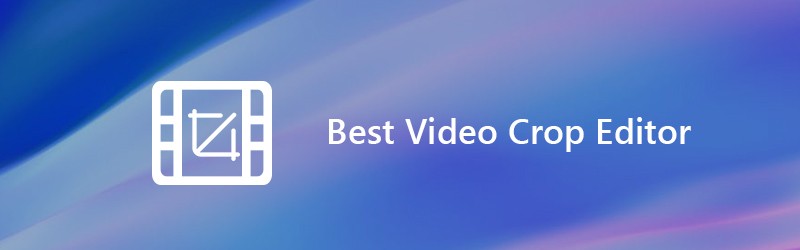
Само собой разумеется, что вы можете легко обрезать свои видео, если у вас есть хороший редактор кадрирования видео. Но вы можете обнаружить, что многие видеоредакторы могут только помочь вам обрезать видео, а не кадрировать. Возможно, вы не знаете, какой редактор обрезки видео вам следует использовать. Учитывая, что здесь, в этом посте, мы составляем список 5 лучших редакторов кадрирования видео включая бесплатное программное обеспечение для обрезки видео. Вы можете выбрать нужный, чтобы обрезать видео.
- СОДЕРЖАНИЕ СТРАНИЦЫ:
- Часть 1. Лучший редактор обрезки видео для обрезки видео на ПК с Windows и Mac
- Часть 2. 4 лучших бесплатных редактора для обрезки видео в Интернете
Часть 1. Лучший редактор обрезки видео для обрезки видео на ПК с Windows и Mac
Несмотря на то, что в Интернете есть множество бесплатных онлайн-редакторов для обрезки видео, которые утверждают, что могут помочь вам с легкостью кадрировать видео, в первую очередь мы искренне рекомендуем вам одно лучшее программное обеспечение для обрезки видео, Видео конвертер Vidmore. Это мощный видеоконвертер и редактор, который поддерживает множество часто используемых функций редактирования, таких как кадрирование, обрезка, поворот, объединение и многое другое.

- Повышение разрешения до 4K, H.265 / HEVC и т. Д.
- Удалите видео шум и уменьшите дрожание видео.
- Автоматическая настройка видеоэффектов.
- Улучшение MP4, MOV, MKV, 3GP, FLV, SWF, MTS / M2TS, VOB, DVD и т. Д.
- Редактируйте видеоэффекты, такие как поворот, зеркальное отражение, обрезка, вырезание, объединение, водяной знак и т. Д.
Шаги по кадрированию видео с помощью этого редактора видео обрезки
Шаг 1. Бесплатно скачать редактор видео обрезки
Этот редактор кадрирования видео предоставляет вам версии для Windows и Mac. Вы можете выбрать подходящую версию и нажать кнопку загрузки, чтобы установить ее на свой компьютер.
Шаг 2. Добавьте видео
Запустите программное обеспечение для обрезки видео и нажмите кнопку «Добавить файл», чтобы добавить видео, которое вы хотите обрезать.

Шаг 3. Обрежьте видео.
После импорта видео выберите видео и нажмите кнопку «Редактировать», чтобы войти в окно редактирования. Здесь перечислены некоторые основные функции редактирования, такие как Обрезка, Обрезка, Поворот, Эффекты, Улучшение и другие. Здесь вы можете щелкнуть вкладку «Обрезка», чтобы начать обрезку видео.
Вы можете настроить рамку рамки с помощью мыши или установить значение для регулировки области и положения обрезки. Этот редактор видеообрезки также предлагает вам возможность установить режим масштабирования, чтобы обрезать черные края вашего видео.

Этот инструмент для обрезки и редактор видео разработан со встроенным видеоплеером, который может помочь вам предварительно просмотреть результат обрезки. Когда вы будете удовлетворены результатом кадрирования, нажмите «Применить», чтобы подтвердить операцию.
Шаг 4. Вывод видео
Он поддерживает все популярные видео и аудио форматы. Просто нажмите «Профиль» и выберите подходящий видеоформат из раскрывающегося списка. Затем нажмите кнопку «Конвертировать», чтобы сохранить обрезанное видео на свой компьютер.

По сравнению с другими программами для обрезки видео, редактор обрезки видео может дать вам лучший опыт обрезки и редактирования видео. Это гарантирует вам быстрый процесс обрезки видео. Что еще более важно, это гарантирует, что во время кадрирования не будет потери качества изображения или звука.
Часть 2. 4 лучших бесплатных онлайн-редактора обрезки видео
С помощью первого редактора кадрирования видео вы можете легко кадрировать видео на компьютере. Но если вы предпочитаете бесплатные онлайн-решения, вы можете проверить эту часть. В этой части вы познакомитесь с 4 отличными онлайн-редакторами кадрирования видео. Обратите внимание, что обрезка онлайн-видео займет больше времени. А бесплатные онлайн-обрезки видео в основном предназначены для видео небольшого размера.
Kapwing Обрезка видео
Kapwing Обрезка видео — очень популярный онлайн-инструмент для обрезки видео, который поможет вам бесплатно обрезать видео в Интернете. Он разработан с лаконичным интерфейсом, который может дать вам очень удобный опыт обрезки видео. Вы можете загрузить локальное видео или просто вставить URL-адрес онлайн-видео для обрезки и редактирования видео. Хотя это бесплатный редактор кадрирования видео, вы не увидите раздражающей рекламы в течение всего процесса редактирования видео.
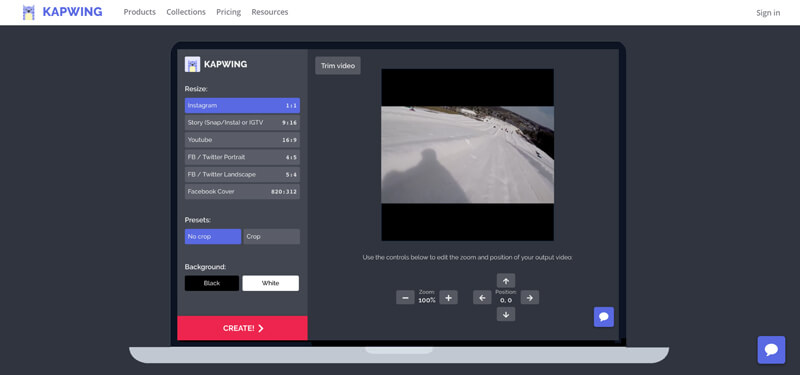
Обрезка видео
Обрезка видео это простой в использовании онлайн-редактор и обрезка видео. Он позволяет загружать видео с компьютера или из Dropbox, Google Диска и OneDrive. Он предлагает простой способ обрезать или масштабировать видео в зависимости от ваших потребностей. Но на этом бесплатном сайте для обрезки видео есть реклама.
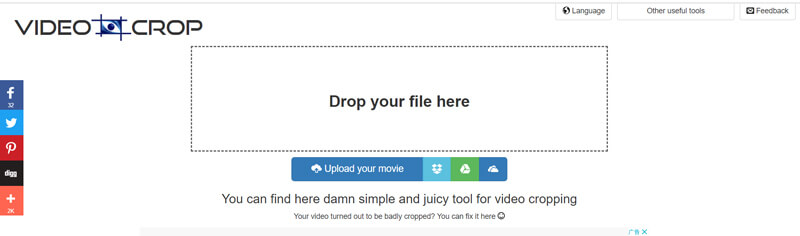
Clideo Crop Video
Clideo Crop Video — относительно мощный бесплатный онлайн-редактор видео обрезки. По сравнению с другими программами для обрезки видео онлайн, оно может поддерживать больше видеоформатов, таких как AVI, MPG, MP4, MOV, WMV и другие. Вы должны знать, что большинство онлайн-инструментов для редактирования видео совместимы только с MP4. Не нужно ничего скачивать на компьютер или телефон.
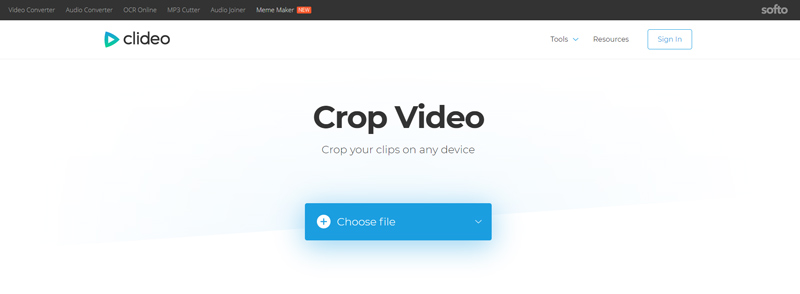
Этот бесплатный инструмент для обрезки и редактирования видео уделяет больше внимания вашей конфиденциальности. Ваши загруженные файлы защищены на высоком уровне безопасности. Кроме того, он может предложить вам быструю загрузку видео и скорость обрезки.
Инструмент для обрезки видео Ezgif Online
Инструмент для обрезки видео Ezgif Online это очень простой онлайн-инструмент для обрезки видео файлов. Он поддерживает MP4, WebM, AVI, MPEG, FLV, MOV, 3GP и другие видеоформаты. Вы можете положиться на него, чтобы обрезать ненужные части видео. Он также позволяет сделать видео квадратным, 4: 3, 16: 9, 3: 2 и многие другие. Максимальный размер файла — 100 МБ.
Он утверждает, что предварительный просмотр видео может иметь пониженное качество, но это не повлияет на результат.
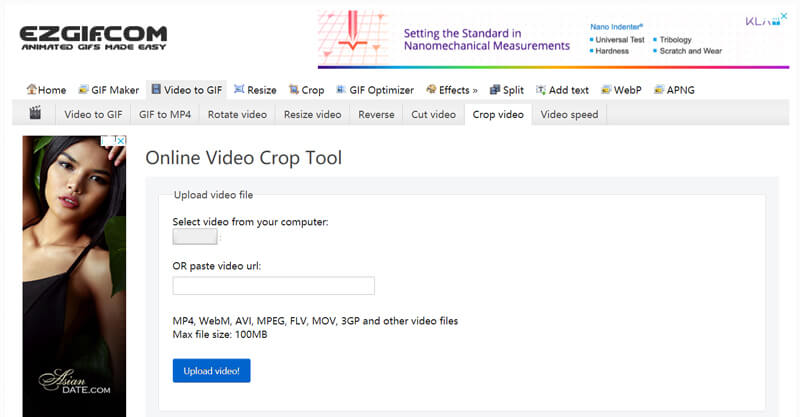
Вывод
На этой странице мы в основном говорили о редакторе видео обрезки. Доступны 5 отличных инструментов для обрезки видео, которые помогут вам обрезать видео. Мы по-прежнему рекомендуем мощный Видео конвертер Vidmore чтобы вы могли обрезать видео. Потому что программа для обрезки онлайн-видео будет стоить вам слишком много времени. Они не могут поддерживать все форматы видео и иметь максимальный размер файла.
 Как конвертировать 3GP в MP4 на Windows / Mac / Online / iPhone / Android
Как конвертировать 3GP в MP4 на Windows / Mac / Online / iPhone / Android 10 лучших видео объединений для ПК / MAC, iPhone / Android и бесплатных онлайн
10 лучших видео объединений для ПК / MAC, iPhone / Android и бесплатных онлайн Как сделать видео ярче на iPhone X / 8/7 / XS / XR (решено)
Как сделать видео ярче на iPhone X / 8/7 / XS / XR (решено)
- Официальный магазин
- Выбрать язык
- Другие языки
Выберите ваш язык
- Компания
- О нас
- Связаться с нами
- Пресс-зал
- Карта сайта
- Продукты
- Видео конвертер
- Запись экрана
- Видмор Игрок
- Создатель DVD
- Video Enhancer
- Видео редактор
- Бесплатные решения
- Бесплатная запись экрана онлайн
- Бесплатный конвертер видео онлайн
- Бесплатное средство для удаления водяных знаков онлайн
- Бесплатное удаление фона онлайн
- Бесплатный компрессор изображений онлайн
- Бесплатное масштабирование изображений онлайн
- Поддержка
- Центр поддержки
- Центр часто задаваемых вопросов
- Ресурс
Источник: www.vidmore.com
Топ-14 лучших видеорезаков для ПК и мобильных устройств
Вы когда-нибудь задумывались о добавлении и воспроизведении файлов DVD или больших фильмов, загруженных онлайн, на смартфоне? Есть несколько серьезных проблем, которые вам следует решить в первую очередь. Формат MPEG DVD и формат видео AVI несовместимы со смартфоном. Другая проблема — большой размер фильма, который может быть намного больше, чем память вашего смартфона.
Вы должны использовать программное обеспечение для обрезки видео, чтобы разделить видеофайлы. Вы можете узнать больше о 10 лучших видео-триммерах и увидеть тот, который вам больше всего нравится.
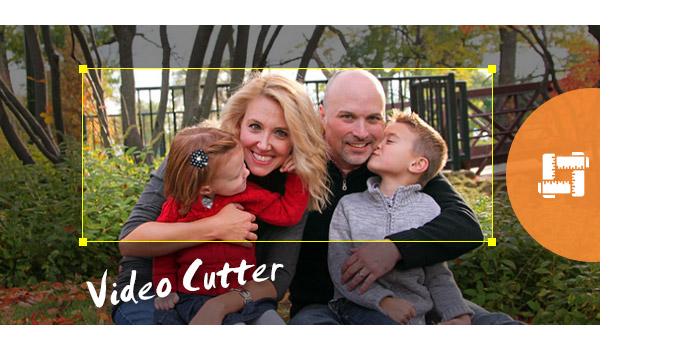
- Часть 1: 10 лучших видеотриммеров для Windows и Mac
- Часть 2: 4 лучших видеотриммера для iPhone и Android
- Часть 3: Часто задаваемые вопросы о видеорезаках
Часть 1: Лучшее программное обеспечение для резки и обработки видео для начинающих и экспертов
- Видео резаки
- AnyMP4 Video Converter Ultimate
- VirtualDub
- Avidemux
- Бесплатный Видео Резак Столяр
- Freemake Video Converter
- Симпатичный Видео Резак
- Final Cut Pro X
- Бесплатный Видео Резак
- VLC
- FFmpeg
1 AnyMP4 Video Converter Ultimate
AnyMP4 Видео конвертер Ultimate это лучшее универсальное программное обеспечение для резки видео, которое может вырезать, объединять, обрезать, переворачивать и применять различные видеоэффекты. Программа поддерживает MP4, WMV, AVI, MPEG, FLV и более, чем 200 видео форматы. Video Converter Ultimate — это больше, чем просто MP4 Cutter, вы можете копировать DVD в MP4 и быстро извлекать видеоклип с помощью фильтра видеообрезки. Кроме того, встроенный усилитель видео способен автоматически улучшать качество видео в различных аспектах.
- 1. Разрезать видео на несколько сегментов. Обрезать длину видео и обрезать видео кадр свободно.
- 2. Объедините два или более пользовательских видеоклипа в один файл.
- 3. Предоставление нескольких функций редактирования видео и фильтров с окном предварительного просмотра в реальном времени.
- 4. Копируйте видеофайлы с DVD в MP4, MKV, AVI, MOV и других форматах, вы можете использовать программу для любого устройства.
- 5. Конвертируйте видео и аудио файлы в любые другие форматы в высоком качестве и быстрой скорости.
- 6. Экспортированное видео может быть совместимо с популярными устройствами, плеерами и редакторами, такими как iPhone XS, iPhone XS Max и т. Д.
- 7. Программное обеспечение для обрезки и объединения видео работает с Windows 11/10/8.1/8/7 и Mac OS X 10.7 или выше.
Бесплатная загрузка Для Windows
Бесплатная загрузка Для macOS
Как разделить большое видео без потери качества
1 Бесплатно скачать, установить и запустить Видеорежим. Нажмите «Добавить файлы», чтобы добавить видео, которое вы хотите обрезать.

2 Нажмите «Вырезать» на верхней панели инструментов. Установите время начала и окончания выбранного видеофайла. Вы также можете перемещать ползунки, чтобы вырезать видео. Желтая часть — это видеоклип, который вы хотите получить. Затем нажмите «Сохранить в», чтобы вырезать видео и удалить ненужные части.
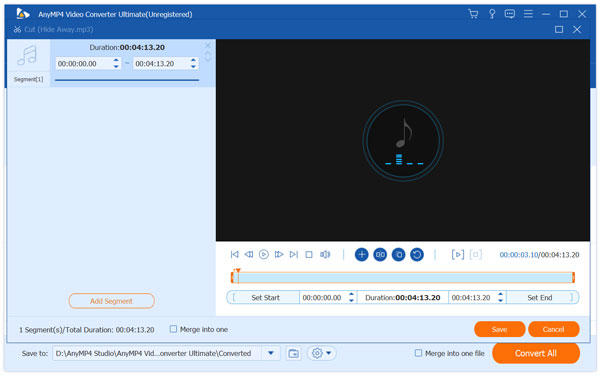
3 Нажмите «Изменить», чтобы получить доступ к встроенному видеоредактору. Вы можете поворачивать, обрезать, добавлять водяные знаки, применять видеоэффекты одним щелчком мыши. Позже выберите «Применить» или «ОК», чтобы сохранить изменения.

4 Установите выходной формат видео в списке «Профиль». Вы можете нажать «Объединить в один файл» в нижней части программного обеспечения для быстрой резки видео, чтобы последовательно объединить несколько видеоклипов. Наконец, нажмите «Преобразовать все», чтобы экспортировать укороченный видеофайл.
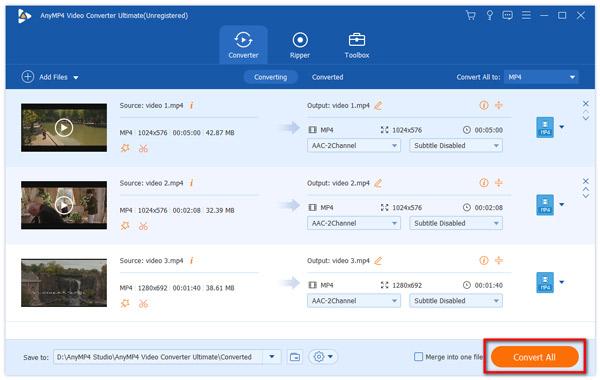
2 VirtualDub
VirtualDub — это бесплатный видеорезер для платформы Windows, который вы можете использовать в Windows XP / Vista / 7. И он в основном предназначен для обработки файлов AVI, хотя он может читать MPEG-1, а также обрабатывать наборы изображений BMP. Программное обеспечение предназначено для обрезки и очистки видео перед экспортом на ленту или обработкой другим программным обеспечением. Еще одна особенность, которую следует упомянуть для программного обеспечения, — это возможности пакетной обработки для одновременной обработки большого количества файлов.
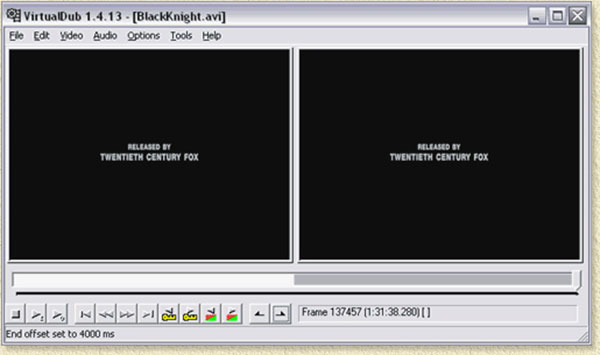
3 Avidemux
Avidemux — это бесплатный кроссплатформенный видеоредактор, предназначенный для простых задач вырезания, фильтрации и кодирования. Вы можете использовать программное обеспечение для Linux, BSD, Mac OS 12/11 / X и Microsoft Windows. Он поддерживает AVI, DVD-совместимые файлы MPEG, MP4 и ASF с использованием различных кодеков.
Это простое программное обеспечение, задачи которого можно автоматизировать с помощью проектов, очереди заданий и мощных возможностей создания сценариев. По сравнению с другими бесплатными программами для обрезки видео вы можете обнаружить, что программное обеспечение все еще обновляется. Если вы все еще ищете подходящее программное обеспечение для разделения видеофайлов, вы можете выбрать Avidemux в качестве опции.
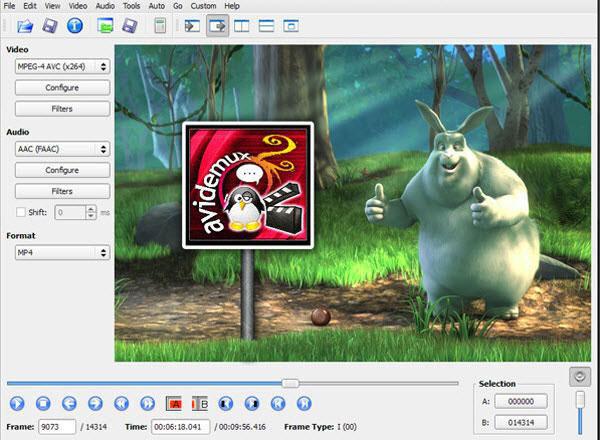
4 Бесплатный Видео Резак Столяр
Как и название Free Video Cutter Joiner, программное обеспечение является бесплатным программным обеспечением для резки видео, а также видео столяр, Он поддерживает Windows 10 / 8 / 7 / XP / Vista. И вы можете использовать любые аудио и видео форматы, включая AVI, MP4, FLV, WMV, MOV, VOB, 3GP и другие. Когда вы используете программное обеспечение для разделения видеофайлов, вы можете легко вырезать видео без потерь. Что еще более важно, программное обеспечение также обеспечивает высокую скорость процесса вырезания видео, чтобы удалить ненужные части, такие как рекламные ролики, рекламные материалы, трейлеры и другую информацию. Это должно быть одно из самых простых программ для обрезки видео и соединения для разделения больших видеофайлов.
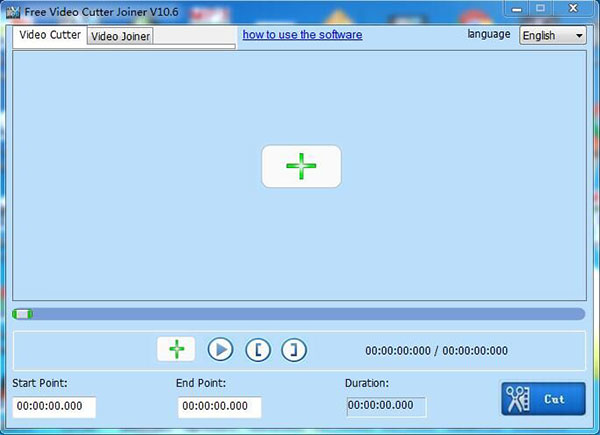
5 Freemake Video Converter
Freemake Video Converter — бесплатная программа для обрезки видео, которая позволяет быстро удалять ненужные части видео. Например, вы можете разделить длинный видеофайл на части для автономного редактирования или воспроизведения. Ненужные минуты будут удалены из вашего видео файла напрямую. На исходное качество видео это не повлияет.
Кроме того, вы можете сохранить укороченный видеофайл с более чем 500 видеоформатами внутри видеорезки. Более того, вы можете вырезать аудио файлы, такие как MP3, WAV, OGG, AIFF, FLAC и т. Д. Кроме того, вы можете удалять из видеофайлов части, содержащие рекламу.
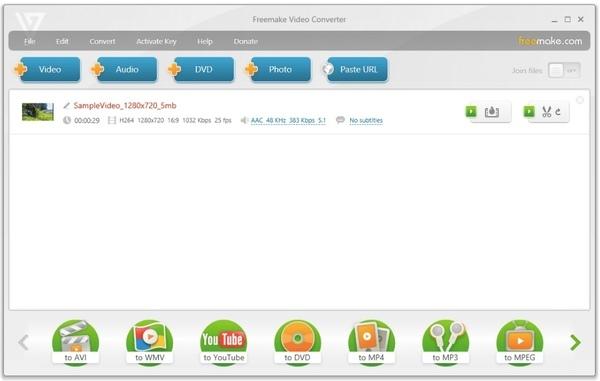
6 Симпатичный Видео Резак
Симпатичный Видео Резак предлагает бесплатную версию, которая позволяет пользователям выбирать и вырезать видео сегменты. Поэтому вы можете оставить нужные видеоклипы и обрезать ненужные части видео. Видеорезка для Windows может сохранять видео файлы с отличным цифровым качеством. Пакетное преобразование поддерживается.
Нет необходимости устанавливать дополнительный кодек. Потому что Cute Video Cutter оснастил множество кодеров и декодеров. Однако вам необходимо перейти на полную версию, чтобы получить доступ ко всем функциям обрезки и редактирования видео.
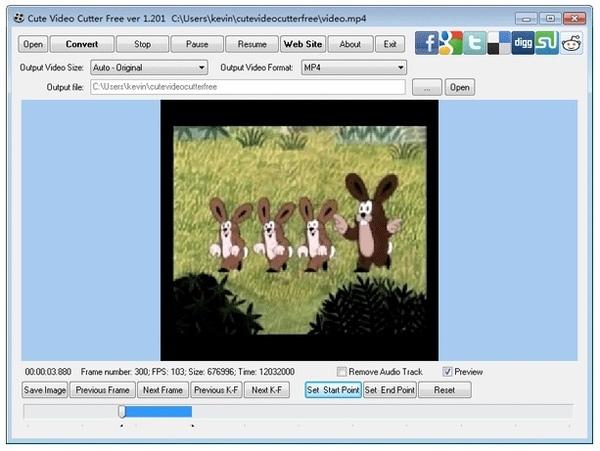
7 Final Cut Pro X
Final Cut Pro X профессиональный видео-резак для Mac, разработанный Apple. Новые пользователи могут получить бесплатную пробную версию для обрезки и организации видеоклипов. Кроме того, вы можете пометить каждый видеоклип как избранное, для дальнейшего использования и многое другое. Существует множество фильтров для редактирования видео и аудио.
Вы можете редактировать видео на временной шкале с помощью мощных инструментов, таких как видео слияние и больше. Final Cut Pro X предлагает полный набор инструментов для импорта, редактирования и экспорта. Таким образом, вы можете гибко редактировать клипы компонентов.
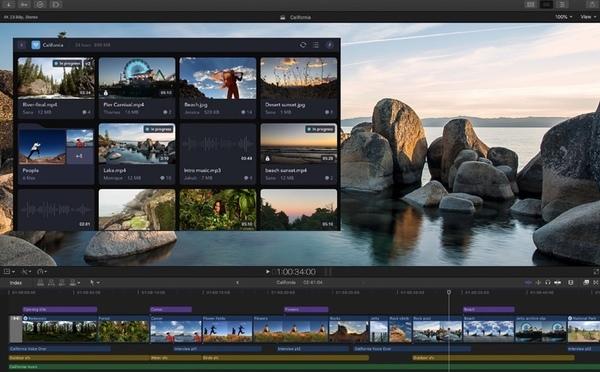
8 Бесплатный Видео Резак
Бесплатный Видео Резак работает на Windows 7 / Vista / XP. Вы можете вырезать и разделять видеофайлы бесплатно в высоком качестве видео. Как видно из названия, это программа, предназначенная в основном для вырезания видео. Таким образом, Free Video Cutter чрезвычайно прост. Вы можете разрезать файлы MP3 на небольшие размеры, а также MP4 и распространенные форматы.
Позже вы можете сохранить видеоклип в формате MPEG4, DivX, WMV, MOV, FLV и MP3. Что ж, если вы получаете другие видеоэффекты, вам нужно закрыть приложение Free Video Cutter и открыть другие видеоредакторы.
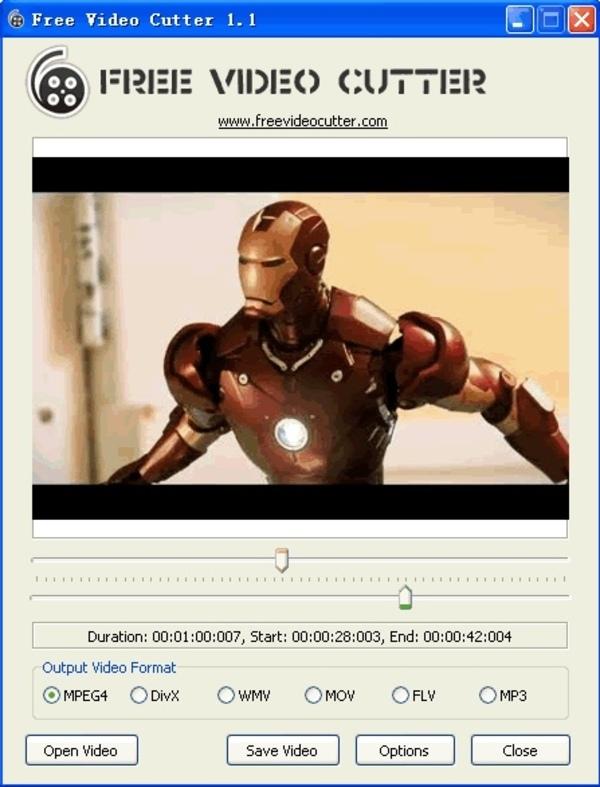
9 VLC
Медиаплеер VLC это кросс-платформенный и бесплатный мультимедийный проигрыватель. Этот мощный проигрыватель позволяет легко вырезать видео в VLC на Windows и Mac. Он также позволяет поворачивать, обрезать, обрезать и объединять видео, если это необходимо. В качестве кроссплатформенного видеорезака он поддерживает воспроизведение нескольких форматов мультимедийных файлов, таких как DVD, VCD, VOB, MXF, FLAC и т. д. Таким образом, вы можете без проблем резать, редактировать и воспроизводить видео в VLC.
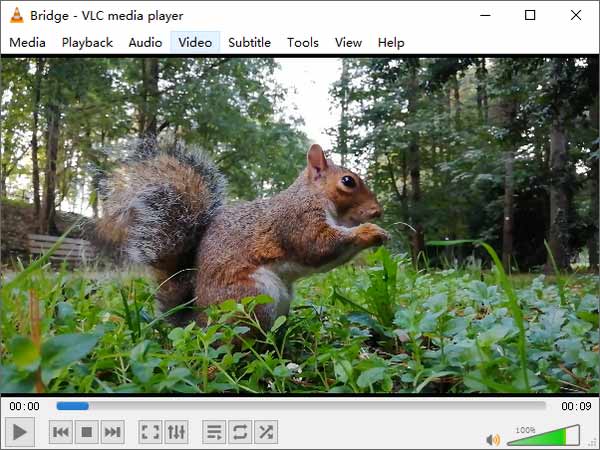
10 FFmpeg
FFmpeg — это бесплатное кроссплатформенное мультимедийное программное обеспечение. Это комплексное решение для большинства пользователей, позволяющее воспроизводить, записывать и конвертировать несколько аудио- и видеофайлов. Вы можете запустить его в Linux, Mac OS X, Microsoft Windows, BSD, Solaris и т. д. Независимо от того, какую операционную систему вы используете, вы можете попробовать различные команды FFmpeg, чтобы разделить видео, вырезать определенное время и закончить. время с функцией перекодирования. Что еще более важно, вы можете завершить процесс нарезки видео с помощью FFmpeg за считанные секунды!
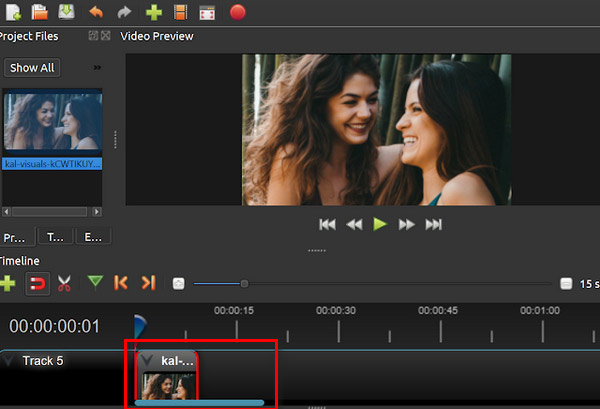
Часть 2: 4 лучших видеотриммера для iPhone и Android
- Видео триммеры
- IMOVIE
- Вид.Веселье
- FilmoraGo
- сращивание
Источник: www.anymp4.com